如何挂载卸载格式化VHD虚拟硬盘
1、打开有之前创建的VHD文件的文件夹

2、右击选择的VHD
点击装载
PS:出现以上提示,表示装载之前必须格式化!接下来执行格式化操作!


3、右击开始
点击计算机管理

4、点击磁盘管理

5、接下来磁盘管理会自动检测出VHD文件
选择格式化的分区表格式
PS:较老版本选择MBR!
确定

6、以上操作只是可用了,并没有新建分区
我们右击VHD,点击新建简单卷


7、接下来会启动新建卷向导
按照向导设置分区空间,磁盘驱动器号,文件系统格式等
较为简单,无须赘述!



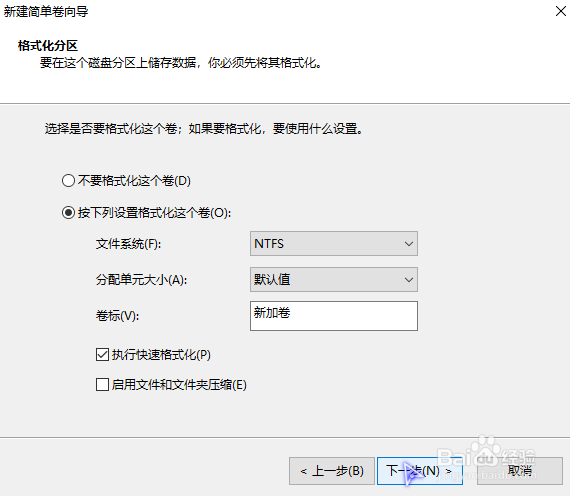
8、接下来才是正式的装载/卸载操作
卸载:右击虚拟硬盘的分区,点击弹出
装载:按一二步操作即可

9、如果想删除占用的空间,逆向操作删除卷后删除vhd/vhdx文件即可
当然除此之外还有比较简单的软件可以使用,但是过为简单且比较常见,无须赘述!

声明:本网站引用、摘录或转载内容仅供网站访问者交流或参考,不代表本站立场,如存在版权或非法内容,请联系站长删除,联系邮箱:site.kefu@qq.com。
阅读量:196
阅读量:185
阅读量:133
阅读量:115
阅读量:159